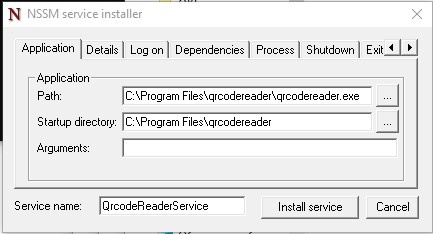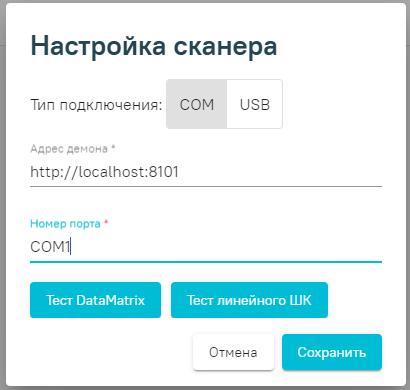...
- Скачать актуальную версию qrcodereader.exe и положить в рабочую директорию, например C:\Program Files\qrcodereader\
- Скачать утилиту nssm (https://nssm.cc/download )
Распаковать архив с утилитой. Запустить консоль CMD.exe от администратора. В консоли перейти в директорию утилиты командой cd, далее перейти в директорию согласно вашей архитектуре ОС. (/win32 или /win64)
Пример:
C:\Users\PC>cd /d d:\ D:\>cd\nssm-2.24\win64 Выполнить в консоли команду
nssm install QrcodeReaderService
, где QrcodeReaderService - наименование создаваемой службы. Появится окно настроек создаваемой службы.
Появится окно настроек создаваемой службы. В поле Path выбрать путь до утилиты qrcodereader. По умолчанию служба будет запускаться вместе с операционной системой.
Перейти в список служб windows и найти созданную службу по указанному имени. Вызвать контекстное меню службы по правому клику мыши и выбрать “Запустить".
Настройка сканера
- Указать Перейти в настройках настройки сканера приложения коммерческой аптеки:
– режим работы Выбрать подключения сканера – COM;
– адрес демона – в поле "Адрес демона" – ввести http://localhost:8101 ;
– наименование порта – В поле "Номер порта" выбрать нужный порт.
Настройка сканера штрих кодаштрихкода
2. Перевести сканер в режим эмуляции клавиатуры (по инструкции сканера). Для этого необходимо:
- запрограммировать сканер на спец. символы (F7, F8, например) для суффикса и префикса;
- указать в настройках веб аптеки: «Режим работы» – эмуляция клавиатурыUSB;
Перевод сканера в режим эмуляции клавиатуры
...